Comment enlever un filtre Snap – Solutions rapides et faciles
Les filtres Snapchat sont devenus une tendance pour améliorer les photos, mais parfois, les photos capturées peuvent sembler excessives. Si vous souhaitez les retirer de vos images, vous devez comprendre les défis associés à cela. Bien que l'application ne propose pas de fonction pour supprimer un filtre Snapchat, vous pouvez opter pour différents outils.
Heureusement, plusieurs outils d'édition, comme HitPaw FotorPea et bien d'autres, sont disponibles pour vous aider à supprimer ou à modifier les filtres Snapchat indésirables. Ces outils permettent aux utilisateurs d'éditer soigneusement les autocollants, les textes et les superpositions, laissant ainsi une image plus authentique. Dans ce guide, nous explorerons les solutions que vous pouvez utiliser pour retirer les filtres de vos photos et prendre un contrôle total sur le résultat final.
Partie 1. Peut-on supprimer les filtres Snapchat ?
Les filtres de Snapchat sont appliqués directement à une image en temps réel pendant qu'elle est capturée. Ils modifient l'image originale avec des ajustements de couleurs, du maquillage virtuel ou des fonctionnalités animées. Une fois que le filtre est appliqué et que l'image est enregistrée, il n'y a pas de méthode simple pour supprimer directement les éléments ajoutés.
Les altérations faciales, les changements de couleur et les ajustements d'éclairage sont des ajustements essentiels dans un filtre Snapchat qui ne peuvent pas être annulés. Cependant, certains éléments peuvent être supprimés à l'aide d'outils d'édition photo, comme les autocollants ou les textes ajoutés. Ces outils vous permettent de nettoyer l'image en supprimant les autocollants indésirables ou les superpositions décoratives imposées sur la photo.
Partie 2. Explorer le rôle de HitPaw FotorPea pour supprimer les filtres Snapchat
Pour les utilisateurs à la recherche d'une solution précise pour supprimer un filtre Snapchat de leurs images, HitPaw FotorPea se distingue comme un excellent choix. Ce logiciel propose une fonction avancée d'IA Retouch, permettant aux utilisateurs de supprimer les filtres avec une grande précision tout en garantissant que l'image reste claire et sans flou.
Les utilisateurs peuvent choisir parmi divers outils pour faciliter le processus de suppression, tels que les outils de sélection par zone et le pinceau, qui permettent des éditions larges ou détaillées. De plus, la fonction de réglage de la taille permet de personnaliser la taille de ces outils en fonction de la zone à éditer. Si vous surlignez par erreur la mauvaise zone, vous pouvez facilement la corriger à l'aide de l'outil gomme.
Guide pour supprimer les filtres Snapchat indésirables des photos avec HitPaw FotorPea
Après avoir exploré l'incroyable fonction IA Retouch de HitPaw FotorPea, il est clair que ce logiciel offre une méthode conviviale pour supprimer les éléments indésirables des images Snapchat. Que ce soit un objet ou une fonctionnalité spécifique à Snapchat, vous pouvez le faire en suivant le guide ci-dessous :
Étape 1. Accédez à la fonction IA Retouch
Après avoir lancé la version récente de HitPaw FotorPea sur votre PC, accédez à l'onglet "Retouch" dans le panneau latéral gauche. Depuis la page d'accueil, cliquez sur le bouton "Start Remove" pour importer l'image Snapchat à partir de laquelle vous souhaitez supprimer le filtre.
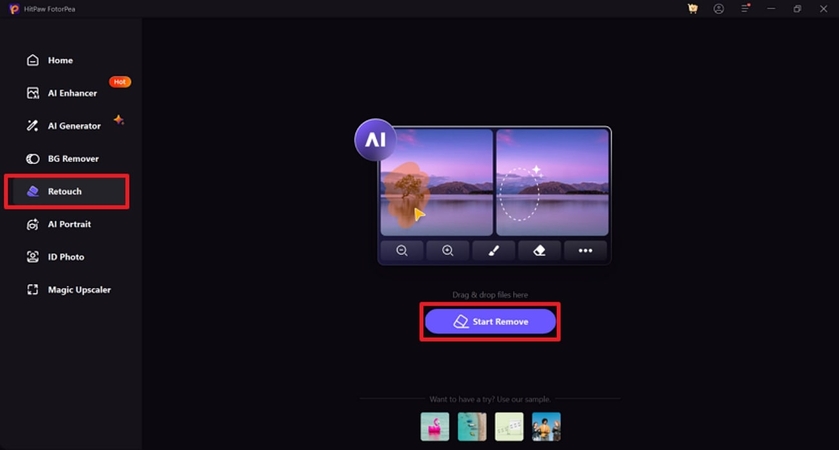
Étape 2. Utilisez l'outil pinceau
Une fois dans l'interface Retouch, utilisez l'outil "Pinceau" dans la barre d'outils inférieure et ajustez sa taille en fonction du filtre que vous souhaitez éliminer.
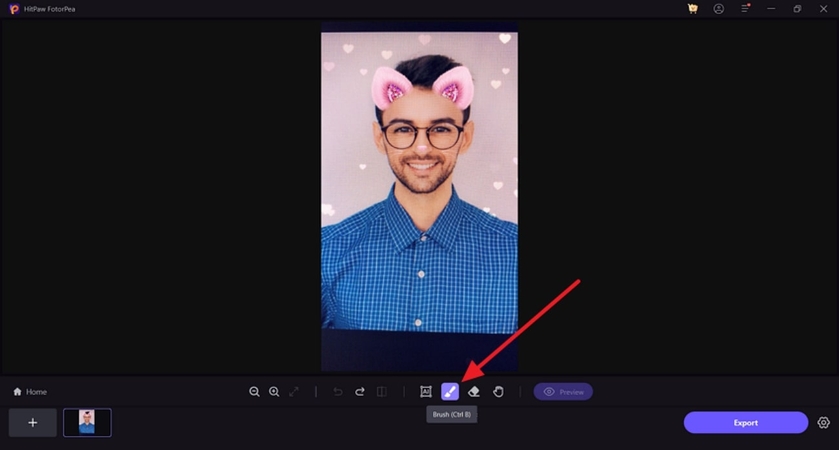
Étape 3. Faites glisser le pinceau sur le filtre que vous souhaitez supprimer
Faites glisser le pinceau sur la zone de l'image contenant le filtre Snapchat. Une fois que vous avez surligné la zone cible, appuyez sur le bouton "Aperçu" pour commencer le processus de suppression et visualiser les résultats.
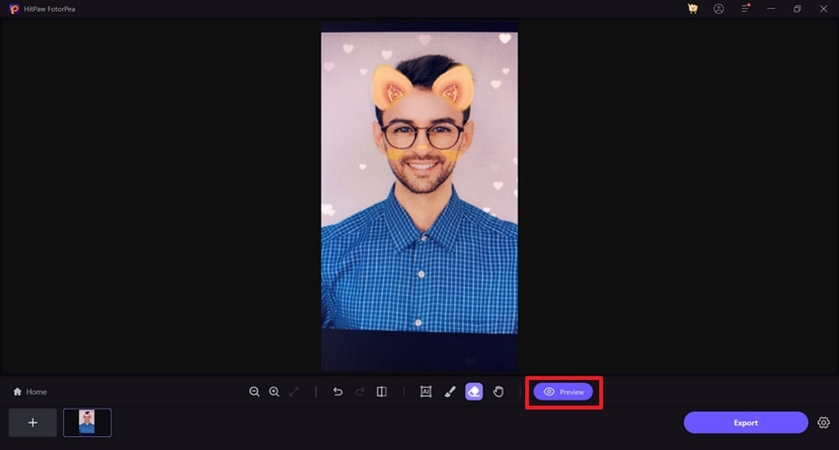
Partie 3. Outils alternatifs pour la suppression de filtres Snapchat
Les utilisateurs qui souhaitent se débarrasser des filtres Snapchat sur leurs photos sans télécharger de logiciel sur leurs appareils peuvent explorer plusieurs autres outils offrant une fonctionnalité similaire. Les outils suivants de suppression de filtres Snapchat en ligne gratuits ont été soigneusement sélectionnés en fonction de leurs fonctionnalités, afin de vous permettre de choisir la meilleure option :
1. LunaPic
Avec cet outil, les utilisateurs peuvent supprimer facilement les filtres Snapchat de leurs images en quelques clics. Grâce à son interface simple, les utilisateurs peuvent facilement télécharger une image directement depuis leur appareil ou en collant l'URL de l'image Snapchat. Cette plateforme offre une taille de gomme réglable, ce qui permet de supprimer précisément des éléments spécifiques sans affecter le reste de l'image.
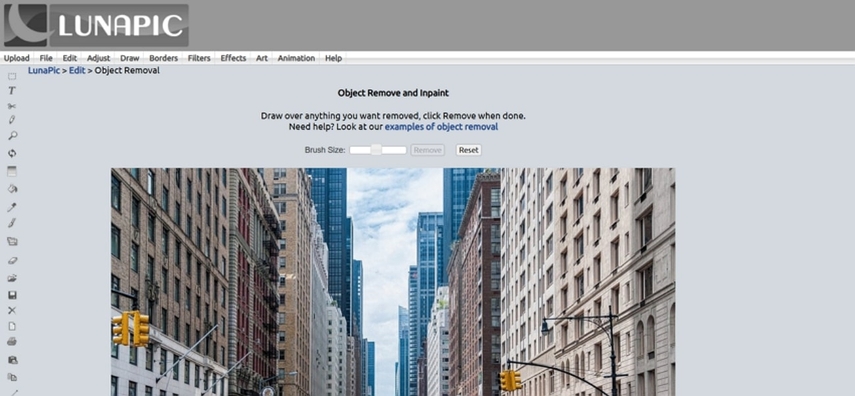
Caractéristiques principales
1. En plus des outils de suppression d'objets, LunaPic offre des outils d'édition, y compris la recadrage et le redimensionnement.
2. Après l'édition, les utilisateurs peuvent enregistrer leurs images au format JPG gratuitement.
3. L'outil Baguette magique permet aux utilisateurs d'appliquer des effets à certaines parties de l'image.
2. Photoroom
Photoroom est une autre plateforme en ligne qui permet aux utilisateurs de filtrer les artefacts indésirables des images sans tracas. En plus de supprimer un filtre Snapchat, vous pouvez également utiliser cet outil pour supprimer les filigranes de n'importe quelle image. Il propose un outil de retouche basé sur l'IA, qui permet de supprimer facilement les éléments en faisant simplement glisser le pinceau sur ceux-ci.
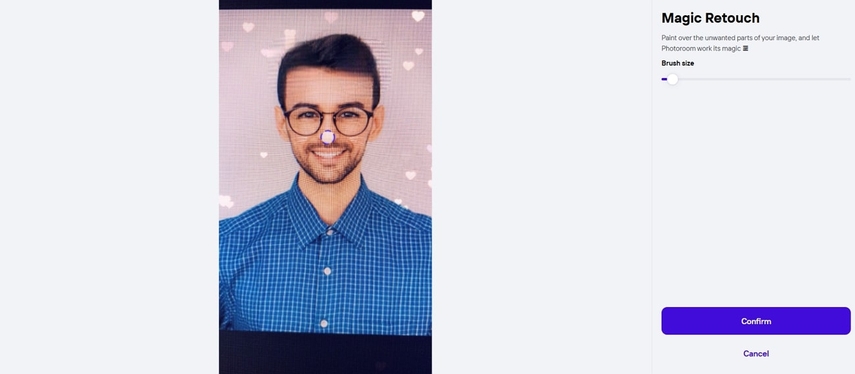
Caractéristiques principales
1. Les utilisateurs peuvent télécharger l'image finale en haute définition pour conserver les détails et la clarté.
2. Pour améliorer l'apparence visuelle, vous pouvez appliquer des effets de flou sur les images.
3. Photoroom permet aux utilisateurs de retourner les images horizontalement ou verticalement, offrant ainsi la flexibilité d'ajuster l'orientation.
3. insMind
Ce supprimeur de filtres Snapchat en ligne gratuit propose un outil dédié appelé AI Magic Eraser, conçu pour supprimer efficacement les filtres indésirables des images. De plus, les utilisateurs peuvent utiliser cet outil pour lisser la peau ou corriger les imperfections faciales pour un look plus soigné. De plus, insMind vous permet de flouter des personnes ou d'autres parties de vos images, vous donnant ainsi un contrôle total sur le processus de retouche.
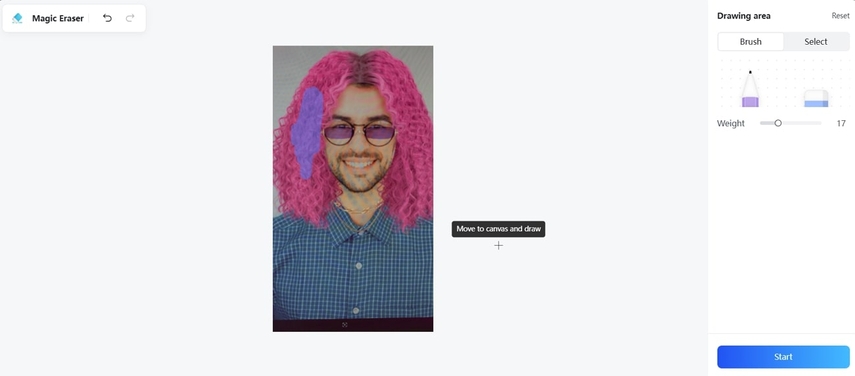
Caractéristiques principales
1. insMind fournit un outil de gomme permettant aux utilisateurs de supprimer précisément des objets des photos.
2. Les utilisateurs peuvent générer des décors captivants pour leurs images Snapchat grâce à une fonctionnalité de fond.
3. L'outil AI Enhancer améliore la qualité de la photo en la convertissant en haute ou ultra-haute résolution.
4. Fotor
Grâce à cet outil, les utilisateurs peuvent facilement sélectionner ou dessiner sur la zone d'où ils souhaitent supprimer le filtre. L'outil Magic Eraser de Fotor garantit que sa technologie IA détecte les éléments dans l'image téléchargée pour accélérer le processus de suppression du filtre Snapchat. En plus des éléments, vous pouvez également supprimer les filtres pour restaurer l'authenticité de l'image.
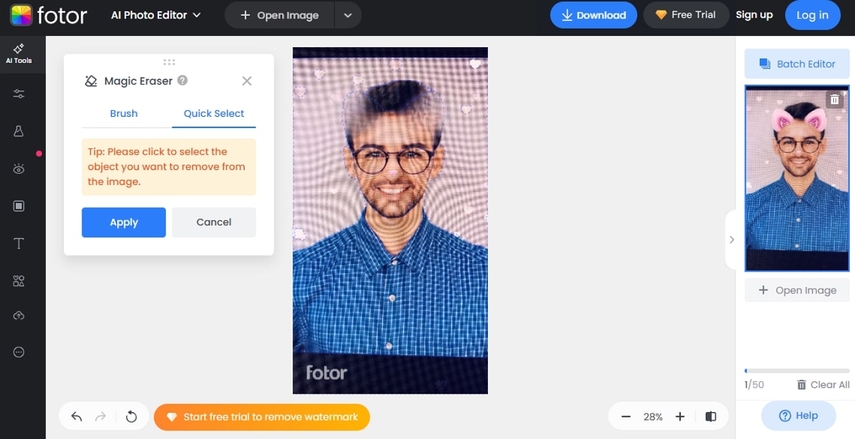
Caractéristiques principales
1. Les utilisateurs ont la possibilité de télécharger plusieurs images avec des filtres et de travailler dessus simultanément.
2. En utilisant cet outil de suppression de filtre Snapchat en ligne gratuit, les utilisateurs peuvent coloriser des photos en noir et blanc.
3. Snapchat ajoute également un filtre de flou sur les images, que Fotor peut supprimer en un seul clic.
Partie 4. 5 astuces pour des retouches naturelles après suppression des filtres
Lors de l'utilisation de l'un des outils mentionnés ci-dessus pour supprimer un filtre Snapchat, vous pouvez garder ces astuces à l'esprit pour améliorer davantage l'image :
1. Mélanger soigneusement : Lorsque vous supprimez des filtres Snapchat, utilisez les fonctionnalités de guérison ou de clonage pour mélanger les zones modifiées avec le reste de l'image. Cela permet d'éviter les coutures visibles et crée une transition fluide entre les parties modifiées et non modifiées de la photo.
2. Utiliser des calques pour les ajustements : L'édition par calques permet de modifier sans altérer de manière permanente l'image originale. Cette méthode vous permet de peaufiner vos retouches et d'expérimenter sans perdre vos progrès.
3. Vérifiez les résultats sur différents appareils : Prévisualisez la photo sur plusieurs écrans avant de finaliser vos retouches. Cette astuce garantit que la photo a un aspect cohérent sur tous les appareils et évite les incohérences qui pourraient apparaître en raison de différentes résolutions d'écran.
4. Ajuster l'éclairage et les couleurs : Après avoir supprimé les filtres, assurez-vous que l'éclairage et les couleurs sont équilibrés en ajustant le contraste, la luminosité et la saturation. Cela permet aux zones modifiées de s'harmoniser avec le reste de l'image pour un rendu plus naturel.
5. Zoomer pour les détails : Zoomez toujours pour inspecter les petits détails lors de l'édition. Les petites imperfections peuvent devenir plus visibles après la suppression du filtre, donc prendre un regard plus proche garantit que vous ne manquez aucune zone nécessitant de l'attention.
Conclusion
En conclusion, bien que vous ne puissiez pas supprimer définitivement un filtre Snapchat, des outils comme HitPaw FotorPea et d'autres éditeurs en ligne offrent des méthodes efficaces pour effacer des éléments spécifiques. Ces outils permettent aux utilisateurs de nettoyer leurs images et de restaurer un aspect plus naturel. Nous vous encourageons à essayer HitPaw FotorPea pour améliorer vos photos et obtenir facilement le résultat souhaité.






 HitPaw Univd
HitPaw Univd HitPaw VikPea
HitPaw VikPea HitPaw VoicePea
HitPaw VoicePea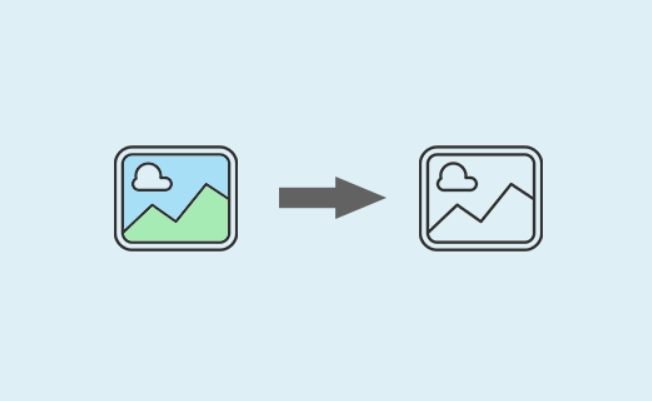



Partager cet article :
Donnez une note du produit :
Clément Poulain
Auteur en chef
Je travaille en freelance depuis plus de 7 ans. Cela m'impressionne toujours quand je trouve de nouvelles choses et les dernières connaissances. Je pense que la vie est illimitée mais je ne connais pas de limites.
Voir tous les articlesLaissez un avis
Donnez votre avis pour les articles HitPaw